欢迎您访问我爱IT技术网,下面是小编精心为你准备的电脑教程关于【Photoshop制作漂亮的环保气泡图标】,下面是详细的教程内容。
Photoshop制作漂亮的环保气泡图标
图标大致由两个大的部分构成:气泡与中间部分的球体。气泡部分稍微复杂一点,由内外两个气泡构成,制作方法基本类似。绿色球体部分制作相对简单一点,直接使用素材合成即可。
最终效果

<点小图查看大图>
1、photoshop教程新建一个1000 * 750像素的文件,选择渐变工具,颜色设置如图1,拉出图2所示的径向渐变作为背景。
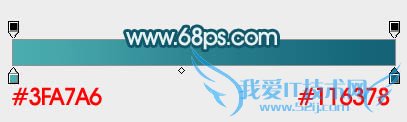
<图1>

<图2>
2、新建一个组,选择椭圆选框工具,按住Shift键拉出下图所示的正圆选区,然后给组添加图层蒙版,如下图。
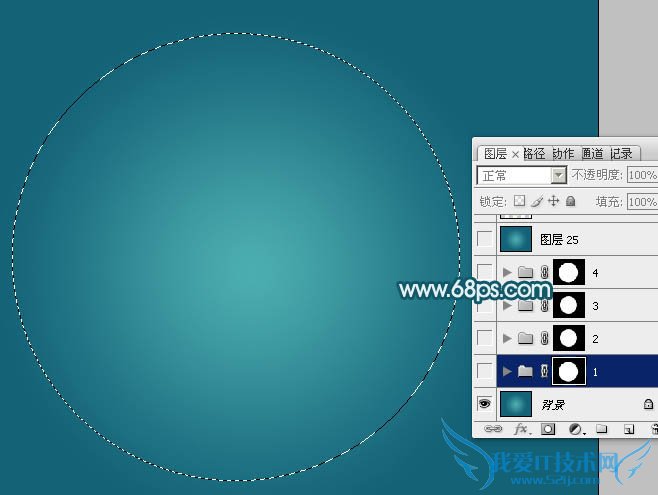
<图3>
3、在组里新建一个图层,选择渐变工具,颜色设置自带的彩虹渐变,拉出渐变后再选择椭圆选框工具,在中心位置拉出下图所示的整体选区,羽化25个像素后按Delete键删除中间部分,效果如下图。

<图4>
4、用钢笔工具勾出下图所示的选区,羽化5个像素后按Ctrl + J 把选区部分色块复制到新的图层,适当移动一下位置,再把底部的彩虹渐变图层隐藏,效果如下图。

<图5>
5、新建一个图层,用钢笔勾出右侧边缘部分的高光选区,羽化20个像素后填充白色,如下图。
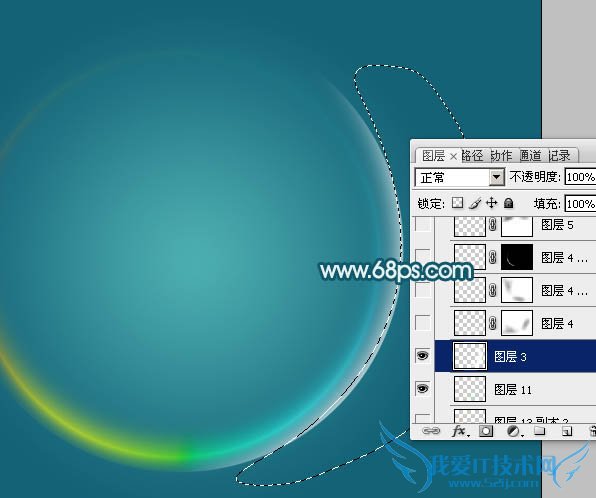
<图6>
6、新建一个图层,用钢笔勾出左下角部分的高光选区,羽化6个像素后填充白色,可以适当降低图层不透明度,添加图层蒙版,用黑色画笔把两端的过渡擦出来,如下图。

<图7>
7、新建一个图层,同上的方法给左下角增加一条较小的高光,如下图。

<图8>
8、新建一个图层,同上的方法给顶部增加一点高光,到这里外部气泡基本完成。

<图9>
9、新建一个组,用椭圆选框工具在气泡的中间拉出下图所示的正圆选区,给组添加图层蒙版,如下图。

<图10>
10、在组里新建一个图层,用钢笔勾出边缘部分的高光区域,羽化15个像素后拉上图12所示的线性渐变。

<图11>

<图12>
11、新建一个图层,同上的方法给内部气泡的顶部增加一点高光,如下图。
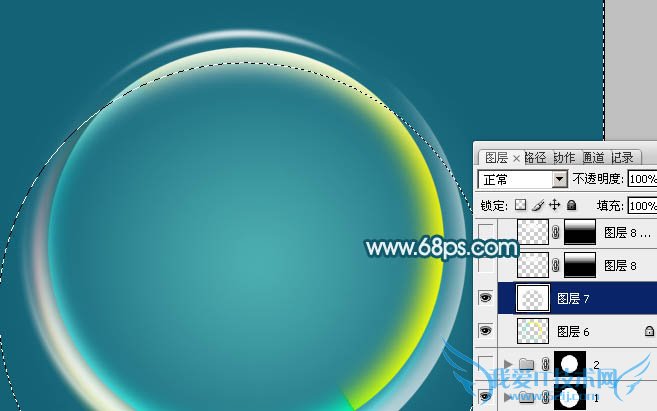
<图13>
12、新建一个图层,用椭圆选框工具拉出下图所示的椭圆选区,填充白色。取消选区后添加图层蒙版,用黑色画笔把底部的过渡擦出来,效果如下图。
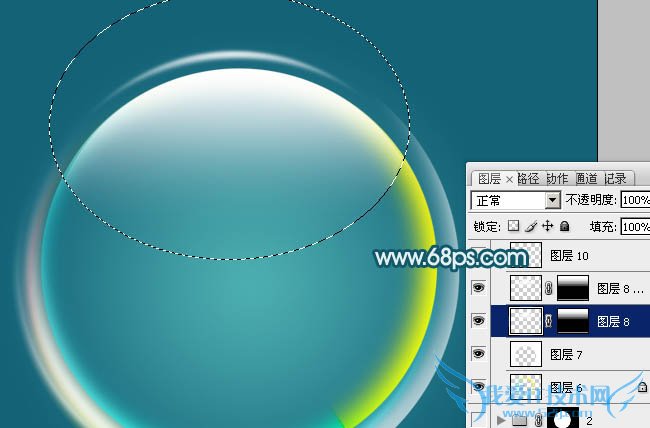
<图14>
13、新建一个图层,同上的方法给底部增加一些淡淡的高光,如下图。

<图15>
14、新建一个图层,顶部再增加一些细小的光束,增强细节,如下图。到这里内部气泡基本完成。

<图16>
15、调出外部气泡组的选区,在图层的最上面新建一个组,给组添加图层蒙版。

<图17>
16、用钢笔工具勾出下图所示的选区,羽化15个像素后填充白色,作为两个气泡中间的高光。

<图18>
17、其它部分同样的方法增加一些高光,气泡部分基本完成,效果如下图。

<图19>
18、调出内部气泡组的选区,在外部气泡组的上面新建一个组,给组添加图层蒙版,如下图。

<图20>
19、打开图21所示的泥土素材,拖进来,适当摆好位置,然后用钢笔工具勾出所需的部分,给图层添加图层蒙版,效果如图22。

<图21>

<图22>
20、用钢笔勾出下图所示的条纹效果,羽化2个像素后按Ctrl + J 把选区部分的纹理复制到新的图层,混合模式改为“正片叠底”,按Ctrl + Alt + G 创建剪贴蒙版,效果如下图。

<图23>
21、泥土的边缘增加一些暗部及高光,左侧为高光,右侧部分增加暗部,如下图。

<图24>
22、打开草地素材,拖进来,适当放好位置,用钢笔勾出图26所示的选区,给草地图层添加图层蒙版,效果如图27。

<图25>

<图26>

<图27>
23、同上的方法给草地增加一些高光及暗部,如图28,29。

<图28>

<图29>
24、打开图30所示的绿植素材,拖进来,适当调整大小,效果如图31。

<图30>

<图31>
25、新建一个图层给绿植增加一些阴影,效果如下图。

<图32>
最后微调一下细节,完成最终效果。

关于Photoshop制作漂亮的环保气泡图标的相关讨论如下:
相关问题:如何用PhotoShop制作favicon.ico透明图标
答:用ps制作好了,存为ioc格式就行了,但是ps不自带ioc格式。 下载放到这里面,重启一下软件就可以保存了。 http://yunpan.cn/lk/cyLA6N5y36HN7 (提取码:b047) >>详细
相关问题:这种泡泡是怎么做出来的?求具体PS方法
答:Photoshop制作漂亮的紫色气泡 http://www.68ps.com/jc/big_ps_rm.asp?id=8637 Photoshop制作漂亮的淡蓝色透明泡泡[ http://www.68ps.com/jc/big_ps_rm.asp?id=8585 利用滤镜制作漂亮的彩色泡泡 http://www.68ps.com/jc/big_ps_lj.asp?id=939 以... >>详细
相关问题:怎样用Photoshop制作图象中的“气泡”,就是那种飘浮...
答:我个人做过的 用选框画个圆———作为选区——来个渐变,渐变颜色自己选择适当的——稍微羽化下,在画一个长条作为黑色部分 一点点就行。修复一下逼真点就行 >>详细
- 评论列表(网友评论仅供网友表达个人看法,并不表明本站同意其观点或证实其描述)
-
